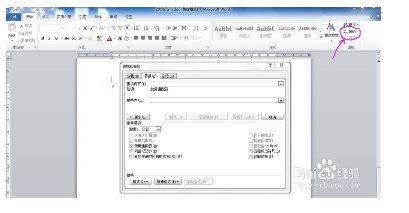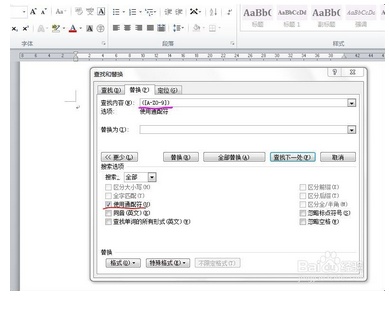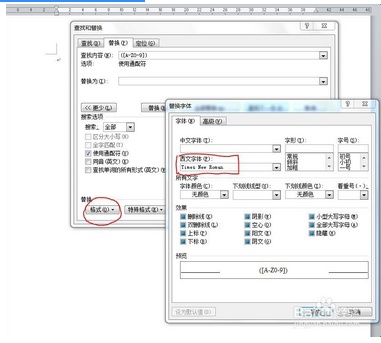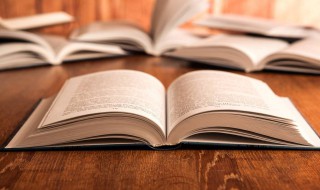如何批量更改word中字母和数字格式为Time New Roman
来源: 最后更新:24-09-07 12:13:15
导读:如何批量更改word中字母和数字格式为Time New Roman 大家在撰写的文件中经常会英文和数字,在比较正式的文件中,这些英文和数字的格式要求是Time
-
大家在撰写的文件中经常会英文和数字,在比较正式的文件中,这些英文和数字的格式要求是Time New Roman。而我们在撰写文稿时,处于便捷性,这些英文和数字的格式跟中文相同。最后在定稿时需要将这部分的格式一一修改为Time New Roman。然而用手动一个一个修改不但耗时费力,而且很可能会有遗漏,这里介绍一种方便快捷的批量修改格式方法。

1、在word中点击替换,或者使用快捷键Ctrl+H打开“查找和替换”窗口。
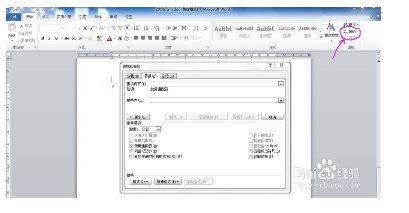

2、在查找内容中输入“([A-Z0-9]) ”(不包括引号,但包括小括号),这个意思是替换所有大写字母和数字,如果要替换小写字母,则输入为“([a-zA-Z0-9])”。然后点“更多”,勾选 “ 使用通配符“鼠标点击“替换为” 后面的白框。
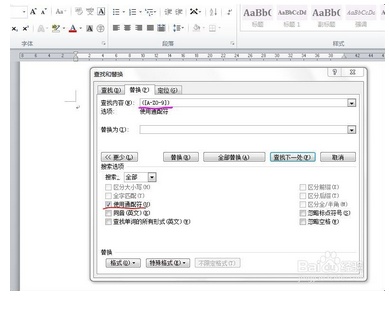
3、点击格式下拉选项--选择字体 选择西文格式中的“Time New Roman ”或者其他你想要的格式,然后点击确定就可以了。
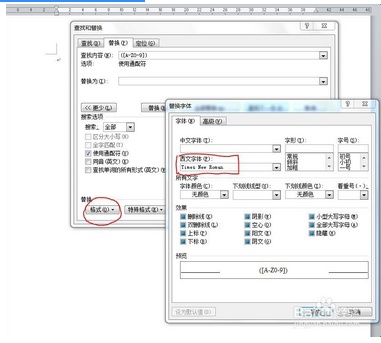 免责声明:本文系转载,版权归原作者所有;旨在传递信息,其原创性以及文中陈述文字和内容未经本站证实。
免责声明:本文系转载,版权归原作者所有;旨在传递信息,其原创性以及文中陈述文字和内容未经本站证实。
高管减持股票是好事吗 高管减持股票是好事吗还是坏事近日,连城数控、宝信软件等多家上市公司发布公告称,公司高管拟减持
记者卧底奈雪的茶:蟑螂乱爬卫生情况堪忧 叶罗丽的冰公主是好的还是坏的 叶罗丽里面的冰公主是好人还是坏人 2023重庆购车补贴条件是什么? 重庆购车补贴最新规定2020 江苏教育家长微课直播时间(江苏教育家长微课直播时间多久)